dell怎么恢复系统 Dell笔记本如何找到出厂自带的系统
更新时间:2024-02-25 08:54:00作者:xiaoliu
当我们购买一台全新的Dell笔记本时,它通常会预装有出厂自带的操作系统,由于各种原因,我们可能需要恢复系统或者重新安装操作系统。Dell笔记本如何找到出厂自带的系统呢?在本文中我们将探讨这个问题,并提供一些有用的方法来帮助您恢复系统或重新安装操作系统。无论是出于升级系统的需要还是遇到了系统故障,这些方法都将为您提供解决问题的指引。
具体步骤:
1.关闭戴尔笔记本后,按下电源键,在开启的过程中连续点击f12按键。

2.点击后,页面下方会出现一个进度条。等待加载完成进入Boot menu列表。
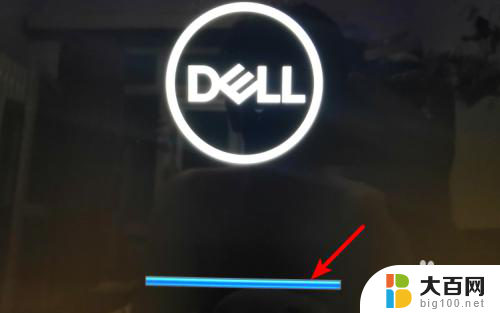
3.点击进入后,通过键盘的上下按键选择supportAssist OS Recovery的选项,并按下回车键进入。
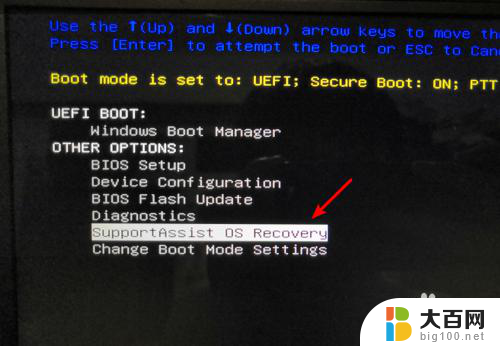
4.点击进入后页面会加载supportAssist OS Recovery,等待加载完毕。
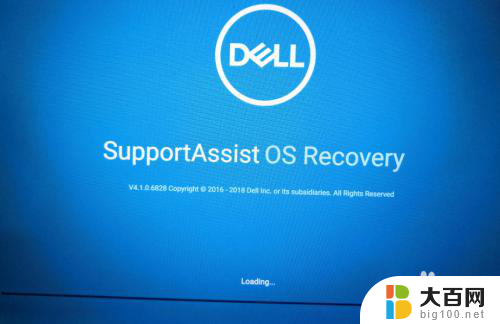
5.加载完毕后,在主界面选择还原系统的选项,如下图所示。
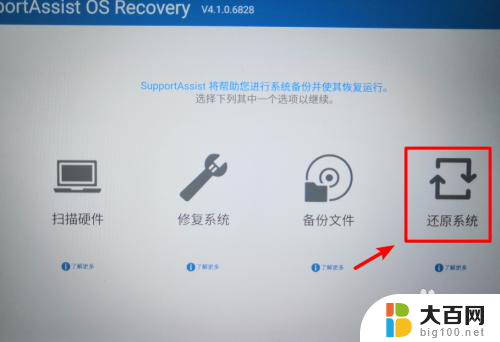
6.点击进入还原系统界面,选择本地还原的选项进入。
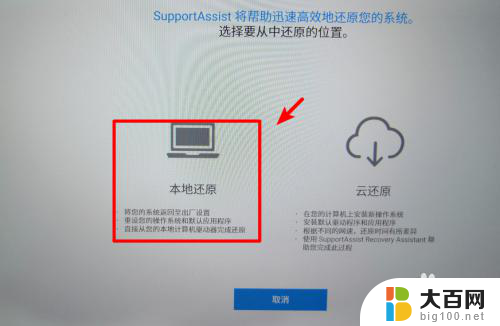
7.点击进入后在还原界面,选择立即还原的选项,即可将系统还原到出厂设置。建议在还原时备份数据后进行还原。
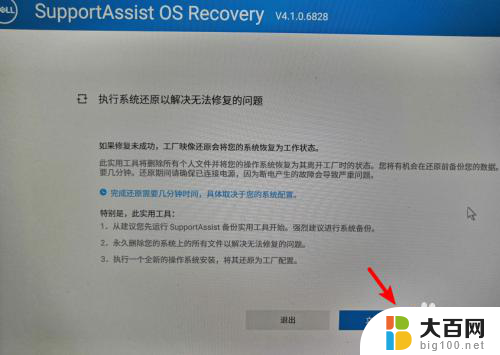
以上就是Dell如何恢复系统的全部内容,如果您遇到这种情况,您可以按照以上方法解决,希望对大家有所帮助。
dell怎么恢复系统 Dell笔记本如何找到出厂自带的系统相关教程
- 华硕笔记本恢复出厂系统还原 华硕自带系统恢复方法
- boot一键还原系统 dell一键还原出厂设置后的注意事项
- 戴尔笔记本电脑白屏用一键恢复 dell一键恢复出厂设置教程
- 华硕笔记本怎么强制恢复出厂设置 华硕笔记本如何恢复出厂设置
- 怎么把系统恢复到原来的系统 如何恢复电脑到先前的系统版本
- xp系统如何还原 xp系统恢复出厂设置步骤
- dell笔记本关机usb供电 Dell笔记本如何通过USB关机供电
- 联想台式机一键恢复出厂系统 联想电脑如何使用一键恢复功能恢复出厂设置
- 小米笔记本怎么强制恢复出厂设置 小米笔记本恢复出厂设置教程
- dell笔记本关机充电 Dell笔记本怎么开启USB关机供电
- 苹果进windows系统 Mac 双系统如何使用 Option 键切换
- win开机不显示桌面 电脑开机后黑屏无法显示桌面解决方法
- windows nginx自动启动 Windows环境下Nginx开机自启动实现方法
- winds自动更新关闭 笔记本电脑关闭自动更新方法
- 怎样把windows更新关闭 笔记本电脑如何关闭自动更新
- windows怎么把软件删干净 如何在笔记本上彻底删除软件
电脑教程推荐